Curățați cache-ul în Mac OS X
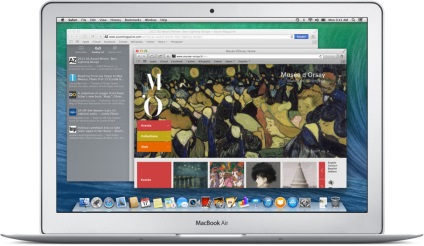
Citirea multe dintre recomandări privind configurarea browser-ului, utilizatorul sistemului de operare Mac OS X se întâlnește cu fraza „cache clar“. Dar nu toți utilizatorii știu cum să o facă. Mai ales pentru acești oameni am pregătit această recenzie. Se recomandă cel puțin o dată pe lună pentru a aloca o jumătate de minut pentru a șterge memoria cache, precum și pentru a șterge istoricul. In aceasta revizuire, vom descrie nu numai modul de curățare a browser-numerar de memorie, dar, de asemenea, modul de a șterge fișierele într-un anumit program.
clar browser-

Deci, vom da exemplul unui sistem standard de operare browser-ul cache MAC OS X - Safari. Dar, în scopul de a șterge istoricul sau cache-ul în alte browsere, trebuie să faci exact aceeași manipulare:
- Deci, selectați elementul de meniu. Pentru a face acest lucru trebuie să faceți clic pe pictograma cu rotiță. Acolo, selectați elementul „Reset Safari» (dacă aveți versiunea în limba engleză, va fi resetată Safari.
- Verificați dacă există jardiniere pe următoarele inscripții: Clear Cache (Goliți memoria cache) și ștergeți toate fișierele cookie-ul (Eliminare toate cookie-urile). Se recomandă curățarea și cel mai mult un cookie, pentru că ei nu poartă nici un bine pentru tine, dar locurile sunt ocupate suficient.
- Apăsați butonul Reset: totul este gata, iar acum tot ce trebuie să reporniți browser-ul.
Programul de numerar

Multe dintre sistemul de operare, aplicația X, pentru lucru mai rapid pe MacBook-ul de la Apple, păstrează o anumită operațiune de programare de pe hard disk-ul local. Din diverse motive, datele stocate pot fi deteriorate la nivel de program, iar acest lucru, la rândul său, poate încetini semnificativ MacBook. De asemenea, există posibilitatea ca aplicația a cărei memorie cache de date a fost deteriorat, va refuza să ruleze.
Pentru a evita acest lucru, aproximativ la fel ca și în browser-ul web, aveți nevoie pentru a șterge software-ul cache. Șterge destul de simplu. Puteți șterge memoria cache sau istorie ca folosind funcționalitatea sistemului de operare iOS standard și cu ajutorul unor programe terțe. În acest ghid, vă vom arăta cum să curățați programul de numerar, utilizând bara de comenzi standard de.
Dacă inhibă unele programe sau refuză să înceapă, vă sugerăm să citiți instrucțiunile noastre. Poate nu e chiar și în memoria cache și necesitatea de a elimina aplicația și apoi reinstalați-l. Dar, mai întâi, încercați să goliți. Aceste aplicații nu suferă din cauza bazei curate, deoarece fiecare program creează automat un nou numerar de bază în MacBook.
Ghid pas cu pas
Pentru a șterge aceste date, trebuie să efectuați doar doi pași, aici vom merge:
- Primul pas. Trebuie să completeze pentru a începe toate aplicațiile activate - pentru aceasta am apăsați comanda rapidă de tastatură Command + Q. După care aveți nevoie pentru a rula o fereastră Finder - apăsați o combinație de Shift + Command + G. Când apare fereastra, găsi și du-te la directorul Libary / Cahes. Este necesar să se selecteze toate fișierele dosar care sunt în acest director, și apoi apăsați Ctrl + A și muta totul în coșul de cumpărături. Poate vi se solicită o parolă, introduceți și continuați.
- Pasul Doi. Din nou, apăsați o combinație de Shift + Command + G, apoi se trece deja în bibliotecă / dosarul Caches și nu în catalog face același lucru - elimina toate fișierele și folderele care sunt pe drum. Totul este gata, acum este necesar doar pentru a reporni MacBook. Suntem avertizați că sistemul de operare după aceste manipulări vor fi încărcate mai mult decât de obicei - este doar la prima pornire după ce ați reușit să eliminați numerar date.